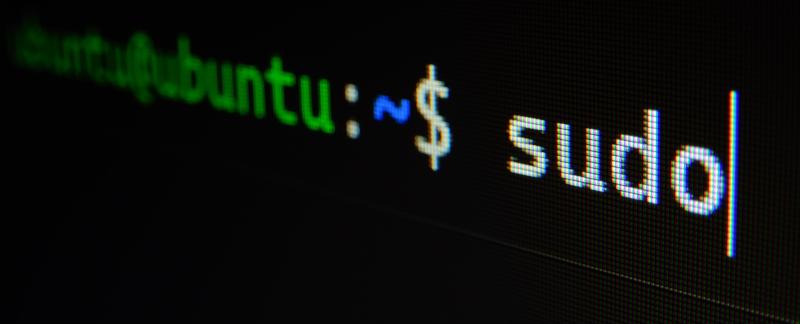如何在 Windows Terminal 中使用 Git Bash
Why Git Bash?
如果你是通过搜索引擎查找到这篇文章的,想必已经知道 Git Bash 的优点,可以直接跳过这部分内容。
Windows 自带的终端工具一般是 PowerShell 与命令行,命令行不必多说,无论是语法还是功能都已经基本过时。至于 PowerShell,则是一款功能强大的现代化终端工具,有着强大的补全与检索功能,并努力实现了与其他 Linux 端常用终端的命令兼容。
但在实际操作过程中,这种命令并不是完全一一对应的,比如,在 PowerShell 中执行 ls 命令,实际上是执行了 Get-Children 命令,与在 Linux 下的操作有所不同,比如 PowerShell 不可以执行 ls -a,因为 Get-Children 命令本来就会默认显示隐藏文件夹。
被人津津乐道的一键删库跑路指令 rm -rf /* 在PowerShell 中也无法执行,因为这个命令在 PowerShell 中实际执行的是 Remove-Item,其没有 -rf 参数,同时以 PowerShell 的语法进行这种操作也会有二次确认。
Git Bash 则原汁原味的保留了 LInux 下的常用命令的所有参数操作,使用起来更为方便,而且基本安装 Git 必定会捎带安装 Git Bash。
一点意外?
如果你是通过搜索引擎进来的很可能也遇到了我之前遇到的问题。如果你是在开始菜单直接搜索 Git Bash 查找其指向的位置,并将其直接输入进 Windows Terminal 的配置中的话,当你打开这个页面的时候会直接弹出 Git Bash 的窗口,而不是在 Windows 终端打开它。
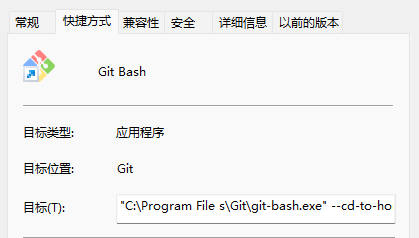
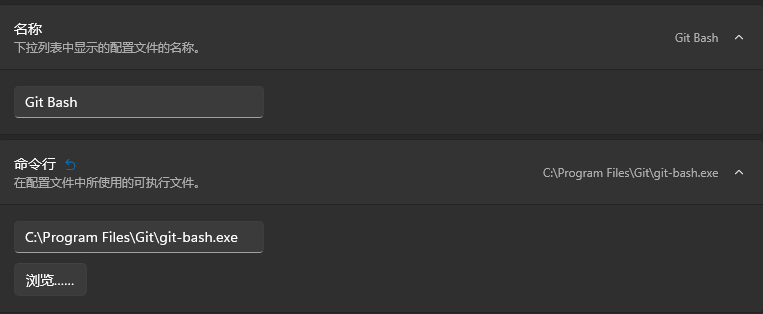
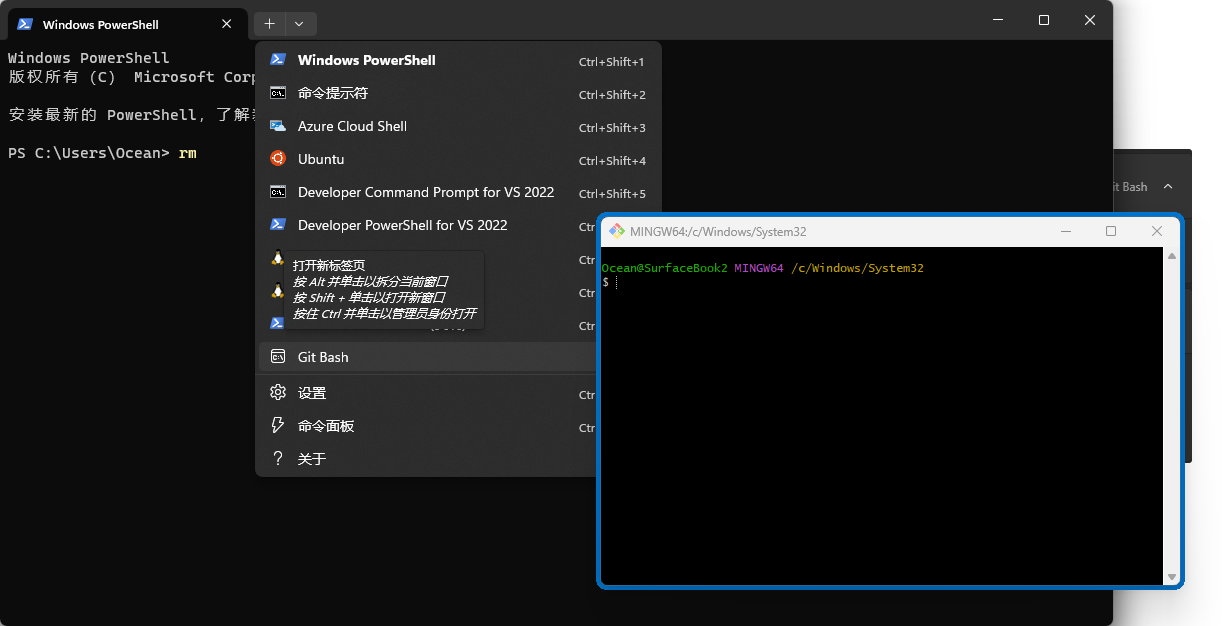
经过直接在 Git 的安装目录下查找,在这个文件夹(C:\Program Files\Git\bin)下可以找到我们需要使用的 bash.exe 文件。
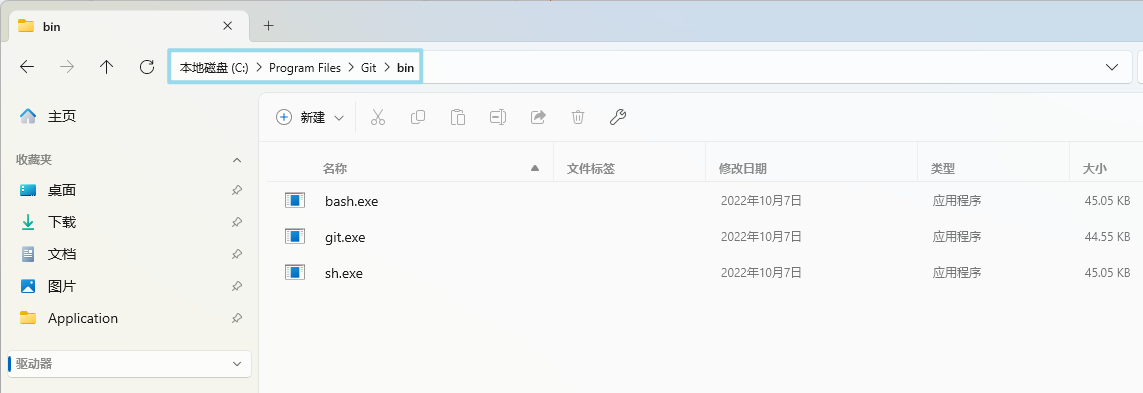
So Why Bash.exe?
为什么是 bash.exe 而不是之前 Git-bash.exe,其实这涉及到一个 Shell 与 Terminal 的关系,简单来说 Shell 是其内核,负责处理输入与输出,而 Terminal 只是提供一个展示方式,将 Shell 的输入、输出展示出来,这样分开的好处是可以更换 Terminal 来更换显示方式,对于其 Shell 内核不做改动。
我们需要的是一个 Shell,而不是展示其的程序,所以我们真正用到的应该是 Bash.exe 这个可执行文件。
这只是一个粗略的解释,而且现在我们提到 Shell、Terminal 和 Console 几乎是一个意思。
更多内容。请参考:终端、控制台和 Shell 的区别 — Linux latest 文档 (gnu-linux.readthedocs.io)
配置 Windows Terminal
说了这么多废话,我们终于开始进行配置,实际上,配置过程非常简单,只需要依次填入以下内容即可:
- 名称:Git Bash
- 命令行:“C:\Program Files\Git\bin\bash.exe” –login -i (为什么有这个参数我们放在之后再讲)
- 启动目录:这个实际上因人而异,我个人用的是
%USERPROFILE%/Workplace,如果你想要默认为当前用户路径的话,不修改就可以 - 图标:C:\Program Files\Git\mingw64\share\git\git-for-windows.ico
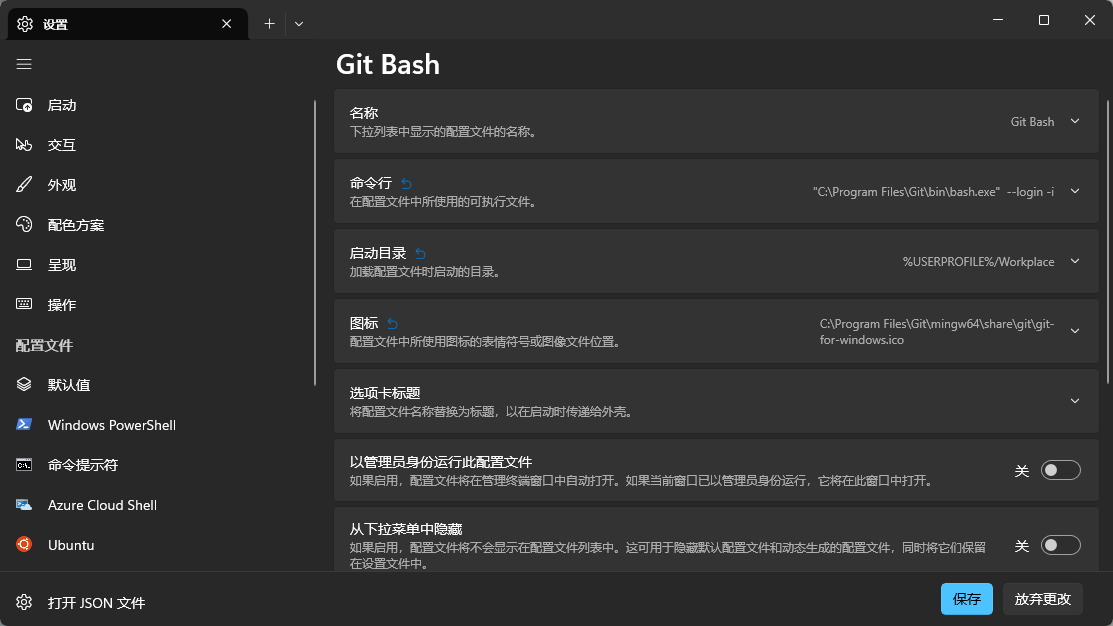
或者你也可以直接使用 JSON 进行配置,配置如下(我设置了字体与亚克力模糊):
| |
最终效果如图所示:
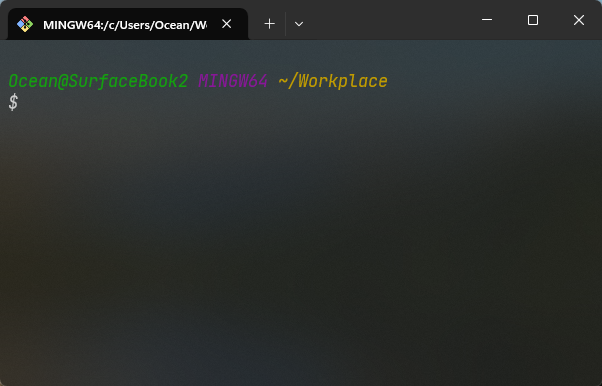
Why bash.exe --login -i?
如果你去掉 --login -i 这个参数的话,Terminal 中的 Git bash 显示中文就会直接以 utf-8 源码的形式输出。
Git-Bash.exe 在执行时,也会先输入 bash.exe --login -i,目的是为了获取当前系统的语言配置等信息。
具体信息可以参考:Windows Terminal修复Git Bash中文乱码&添加WT到右键菜单 - 知乎 (zhihu.com)